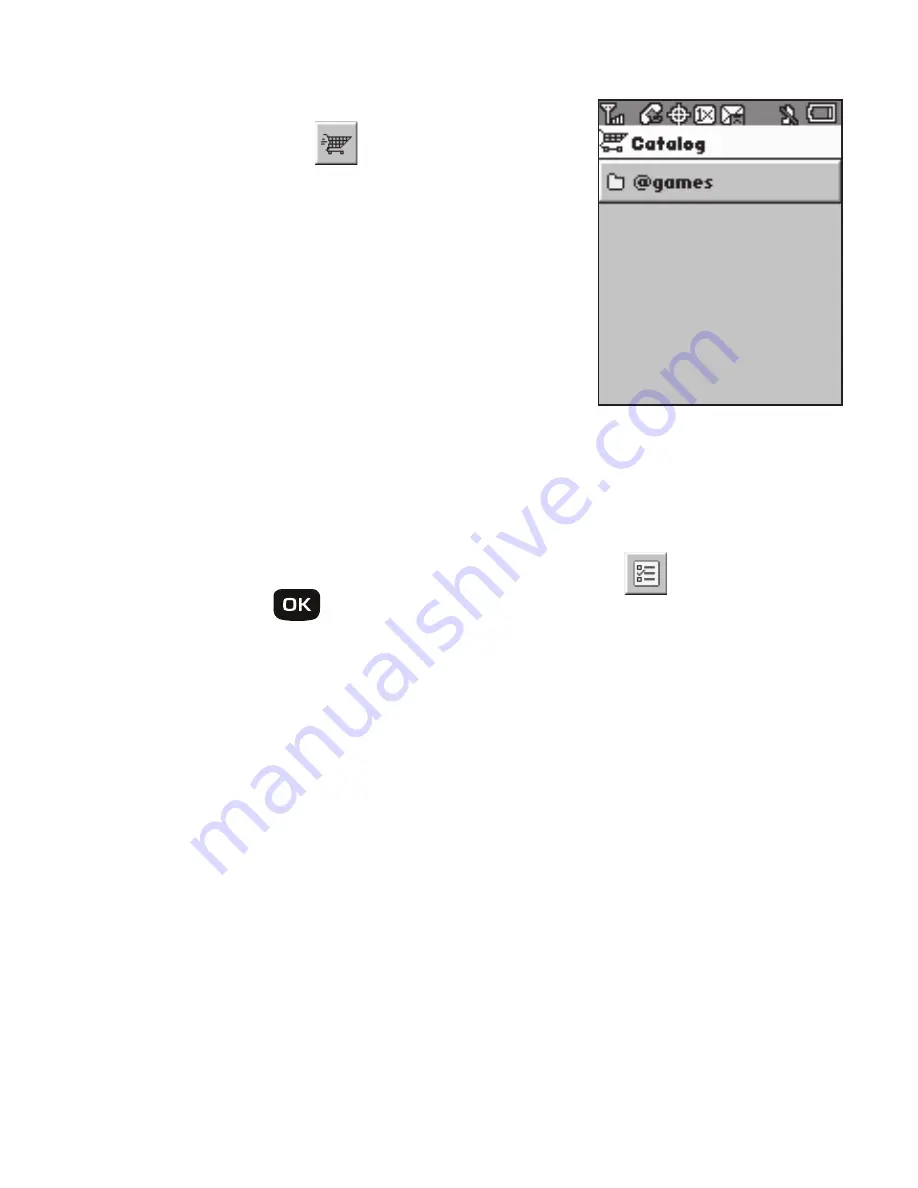
50
䊳
En el menú @metro, seleccione
MobileShop
(
).
El teléfono tardará unos segundos en
conectarse, después aparecerá el menú del
catálogo de Mobile Shop en la pantalla.
Siga las instrucciones en la pantalla del
teléfono.
Comuníquese con su proveedor de teléfono
móvil para ver la disponibilidad de las
aplicaciones.
Cambio de los ajustes de @Metro
Use el menú
Configuración
en Mobile Shop para administrar, mover y
pedir aplicaciones, y mucho más.
1.
En el menú @metro, resalte
Configuración
(
), después
presione
. Las siguientes opciones aparecerán en la pantalla:
• Ordenar programas
: organice las aplicaciones en el
Menú principal
o
en la carpeta
Favoritos
,
Trabajo
o
Diversión
.
• Mover programas
: le permite mover aplicaciones descargadas
anteriormente entre carpetas disponibles.
• Gestionar programas
: le permite ver la memoria en uso y disponible.
• Vista del menú principal
: seleccione Icono pequeño (ajuste
predeterminado), Icono grande o Lista para la apariencia del menú
principal de @metro.
• Ver registro
: muestra el registro de Mobile Shop, el cual presenta
información acerca de la actividad reciente usando Mobile Shop.
2.
Seleccione la opción deseada para ingresar al submenú de la
opción o cambiar los ajustes.
















































